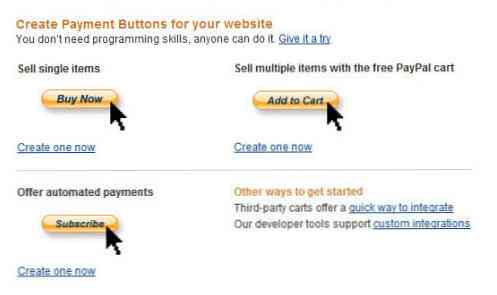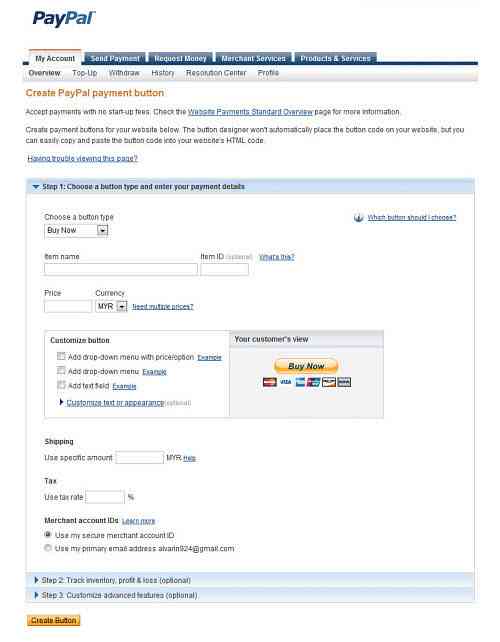10 Pertanyaan Paling Sering Diajukan Tentang PayPal
Jika Anda melakukan transfer dana atau pembayaran melalui Internet, Anda harus terbiasa dengan nama PayPal. PayPal adalah salah satu cara teraman dan paling nyaman untuk melakukan transaksi moneter online. Namun demikian, masih banyak pengguna yang memiliki masalah dan pertanyaan menggunakan PayPal setiap hari.
Penting untuk memahami cara kerja PayPal; seseorang yang tahu cara kerja layanan akan menyelesaikan transaksi dengan cepat dan aman, tetapi jika tidak, Anda mungkin akan kehilangan biaya transaksi yang tidak perlu atau menghadapi kesulitan yang tidak terduga yang membutuhkan perhatian dari Dukungan PayPal.
Jika Anda kesulitan memahami beberapa masalah tentang PayPal, kami harap ini akan membantu Anda menghapus beberapa masalah. Inilah 10 pertanyaan umum tentang PayPal bersama dengan solusi dan beberapa tautan bermanfaat.
Pintasan ke:
- Jenis Akun PayPal
- Pembelian Online vs. Pembayaran Pribadi
- Menggunakan kartu kredit dengan PayPal
- Penarikan ke kartu kredit dan / atau rekening bank
- Isi ulang akun PayPal
- Terima pembayaran kartu kredit; Ini gratis?
- Membuat tombol Pembayaran PayPal
- Nilai tukar mata uang PayPal
- Mengubah PayPal menjadi mesin gesek kartu kredit online
- Menambahkan mata uang baru
1. Jenis akun PayPal apa yang harus saya dapatkan?
Singkatnya, ada tiga jenis utama akun PayPal: Pribadi, Perdana menteri, Bisnis. Tapi ada juga a Mahasiswa akun, yang dapat dibuat di bawah salah satu dari 3 jenis akun yang disebutkan di atas.
Ingin tahu yang harus Anda dapatkan? Berikut adalah beberapa karakteristik masing-masing:
| Akun pribadi | Akun Premier | Akun bisnis |
| Tidak ada biaya transaksi untuk pembayaran melalui eChecks, Transfer Instan, saldo PayPal. | Penjual e-commerce dengan volume transaksi yang lebih tinggi / perlu menerima pembayaran kartu kredit. | Cocok untuk pemilik bisnis. |
| Biaya transaksi lebih tinggi ketika menerima uang dari kartu kredit / debit. | Biaya transaksi saat menerima pembayaran. | Biaya transaksi saat menerima pembayaran. |
| Dukungan terbatas untuk layanan pedagang PayPal. | Pembayaran kartu kredit tanpa batas. | Pembayaran kartu kredit tanpa batas. |
| Biaya yang lebih rendah terlibat jika menerima uang dari kartu kredit / debit. | Biaya yang lebih rendah terlibat jika menerima uang dari kartu kredit / debit. | |
| Dukungan penuh untuk layanan pedagang PayPal. | Dukungan penuh untuk layanan pedagang PayPal. | |
| Kartu debit PayPal tersedia. | Kartu debit PayPal tersedia. | |
| Mendukung akses multi-pengguna. |
Akun Siswa
Diatas dari Pribadi, Perdana menteri dan Bisnis rekening. PayPal juga memungkinkan seseorang untuk membuka akun tipe pelajar. Dapat dibuka oleh orang tua untuk anak remaja mereka, atau dapat diterapkan oleh remaja itu sendiri selama mereka berusia 13 tahun ke atas.
Pelajari lebih lanjut tentang Akun Pelajar PayPal.
[Kembali ke atas]
2. Pembelian Online vs. Pembayaran Pribadi - Apa perbedaannya?
Dari perspektif PayPal, pembayaran (uang) dapat dikirim dalam dua cara. Anda dapat mengirim mereka sebagai Pembelian online, atau Pembayaran Pribadi dan biaya transaksi dapat diterapkan.

| Pembayaran Pribadi | Pembelian Online |
| Bebas mengirim / menerima uang selama mereka berasal dari saldo PayPal / rekening bank Anda. | Gratis melakukan pembayaran dari akun PayPal untuk pembelian barang / layanan. |
| Biaya transaksi 2,9% + $ 0,30 ketika uang berasal dari kartu kredit. | Biaya transaksi dari 1,9% menjadi 2,9% + $ 0,30 akan dikenakan pada penerima. |
| Pengirim dapat memutuskan siapa yang menanggung biaya transaksi. | Penerima dapat mengajukan biaya tarif pedagang yang lebih rendah. |
Selain itu, jika transaksi membutuhkan penukaran mata uang, biaya tambahan juga akan dikenakan.
Pelajari lebih lanjut tentang pembayaran domestik PayPal vs. Pembayaran internasional.
[Kembali ke atas]
3. Cara menggunakan kartu kredit dengan PayPal?
PayPal mendukung semua kartu kredit utama - MasterCard, Discover, American Express (kurang menguntungkan), dan Visa. Menautkan kartu kredit Anda ke akun PayPal Anda memungkinkan Anda membayar dan mengirim saldo PayPal ke kartu kredit Anda.
Untuk menambahkan kartu kredit Anda, ikuti langkah-langkah berikut:
- Masuk ke akun PayPal.
- Buka Akun Saya -> Profil
- Pilih Tambah / Edit kartu kredit

Proses verifikasi kartu kredit
Sebagai bagian dari proses verifikasi, PayPal akan membuat biaya minimum yang dapat dikembalikan ke kartu Anda untuk menghasilkan kode PayPal 4 digit yang akan digunakan untuk menyelesaikan verifikasi kartu kredit.
Dalam pernyataan kartu kredit Anda, Anda akan mendapatkan kode PayPal 4 digit di mana bidang deskripsi akan dimulai dengan kata tersebut 'PayPal' atau 'PP'.
Setelah Anda mendapatkan kode tersebut, masuklah ke akun PayPal Anda dan buka "Tinjauan Umum" dan klik "Konfirmasi kartu debit atau kredit saya" dengan memasukkan kode PayPal 4 digit untuk menyelesaikan verifikasi kartu kredit.
Dalam 24 jam, jumlah minimum yang dibebankan untuk menghasilkan kode PayPal 4 digit akan dikembalikan ke akun PayPal Anda.
[Kembali ke atas]
4. Cara menarik ke kartu kredit dan / Atau rekening bank?
PayPal memiliki berbagai cara bagi Anda untuk membayar dan dibayar tergantung pada negara Anda. Untuk beberapa negara, Anda dapat menambahkan bank lokal dan menarik uang ke rekening bank Anda; untuk beberapa Anda hanya dapat menarik ke rekening bank A.S atau meminta pembayaran cek.
Pastikan untuk memeriksa daftar ini terlebih dahulu sebelum mencoba melakukan penarikan.

Penarikan ke Rekening Bank
- Buka "Akun Saya"> "Tarik".
- Klik "Tarik dana ke rekening bank Anda".
- Masukkan informasi bank Anda dan klik "Lanjutkan".
- Klik "Kirim".
Diperlukan 5 - 7 hari untuk mentransfer dana ke rekening bank Anda. Anggota akun PayPal pribadi dibatasi untuk menarik lebih dari $ 500,00 per bulan.
Tarik ke Kartu
- Buka "Akun Saya" - "Tarik".
- Klik "Tarik dana ke kartu bank Anda".
- Masukkan jumlah dan pilih kartu kredit untuk menerima pembayaran.
Transaksi ini akan biasanya memakan waktu 5-7 hari. Namun lama waktu mungkin dipengaruhi oleh kebijakan penerbit kartu. Penarikan ke kartu Anda harus memenuhi jumlah penarikan minimum.
PayPal membebankan biaya untuk penarikan ke kartu Anda. Biaya konversi mata uang juga mungkin berlaku.
[Kembali ke atas]
5. Cara mengisi ulang akun PayPal?
Sangat mudah untuk menambah akun PayPal Anda - menambahkan lebih banyak dana untuk meningkatkan batas pengeluaran Anda. Pengisian akun PayPal Anda gratis tetapi biaya mungkin dikenakan oleh bank lokal Anda.

Inilah cara Anda mengisi akun PayPal Anda, dalam 3 langkah sederhana:
- Buka "Akun Saya"> "Top Up".
- Pilih bank Anda dan klik "Lanjutkan".
- Anda akan diarahkan ke halaman untuk mengisi jumlah isi ulang Anda. Jika Anda ingin menambah dolar AS, isi jumlah yang tepat dan klik "Hitung Ulang" untuk memperbarui / menyegarkan total dalam mata uang negara Anda.
Diperlukan waktu hingga 1-3 hari, tergantung pada bank Anda, untuk menerima pembayaran isi ulang di akun PayPal Anda. Anda tidak diizinkan melakukan top-up untuk orang lain; rekening bank dan akun PayPal harus berbagi nama orang yang sama untuk melakukan top-up.
[Kembali ke atas]
6. Bagaimana cara menerima pembayaran kartu kredit / debit melalui PayPal? Ini gratis?
Anda memiliki akun PayPal, Anda membuat kesepakatan tetapi bagaimana pelanggan atau klien Anda akan membayar Anda? PayPal menyediakan tiga opsi yang Anda dapat menagih atau meminta pembayaran, masing-masing berikut:
I - Standar Pembayaran Situs Web
Pembayaran Situs Web Standar adalah cara cepat dan mudah untuk mulai menerima pembayaran kartu kredit di Internet. Ini memungkinkan Anda untuk menambahkan berbagai jenis tombol di situs web Anda, menyediakan klien / pelanggan untuk mengirim pembayaran dalam mode berikut:
- Beli sekarang, memungkinkan klien / pelanggan membayar Anda secara instan.
- Pilih beberapa item, tambahkan ke troli, dan periksa nanti.
- Berlangganan dan kirim pembayaran dalam mode berulang (setiap hari, minggu atau bulan).

II - Pembayaran Email
Pembayaran Email PayPal memungkinkan Anda untuk meminta pembayaran dari pelanggan Anda melalui email. Ini adalah cara yang aman dan cepat untuk menerima pembayaran PayPal secara online, pembayaran bank atau pembayaran kartu kredit. Pelanggan Anda dapat dengan mudah melakukan pembayaran dengan satu klik.
Biaya transaksi yang rendah akan dibebankan untuk menerima pembayaran melalui Pembayaran Email PayPal. Pastikan Anda memeriksa fitur lengkap Pembayaran Email PayPal juga.

III - Menambahkan PayPal sebagai Opsi Pembayaran Tambahan
Dengan menambahkan PayPal sebagai Opsi Pembayaran Tambahan di situs web Anda, Anda memberikan opsi kepada klien / pelanggan untuk bayar via PayPal langsung dari situs web Anda. Ini adalah metode yang mudah dan nyaman untuk meminta pembayaran.

Ingatlah bahwa biaya yang lebih tinggi akan dikenakan biaya untuk akun PayPal Pribadi untuk menerima pembayaran dari kartu debit atau kartu kredit.
Jika Anda memiliki akun bisnis / utama, Anda dapat menerima pembayaran kartu kredit dari pembeli meskipun mereka bukan pengguna PayPal. Tidak diperlukan pendaftaran akun PayPal untuk penerima pembayaran.
[Kembali ke atas]
7. Cara membuat tombol pembayaran PayPal?
Ini adalah salah satu metode yang dibahas dalam "Bagaimana cara menerima pembayaran kartu kredit / debit melalui PayPal?" tapi saya telah memutuskan untuk memecahnya dan masuk ke rincian lebih lanjut karena ini adalah salah satu pertanyaan yang paling sering diajukan tentang PayPal.
Membuat tombol PayPal mudah, dan langkahnya adalah sebagai berikut:
- Masuk ke akun PayPal Anda.
- Buka "Layanan Pedagang", pilih "Standar Pembayaran Situs Web" di sebelah kiri Anda.
- Pilih salah satu dari 3 tombol (mode) yang Anda inginkan pembayaran dilakukan. Misalnya. Beli sekarang, Masukkan ke keranjang atau Berlangganan.
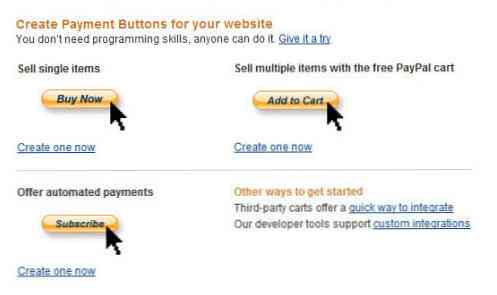
- Pilih jenis tombol dan masukkan detail pembayaran Anda.
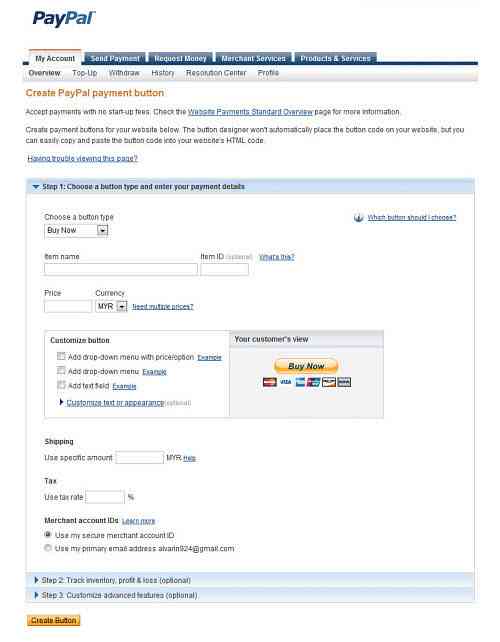
- Isi informasi opsional untuk nama item, ID item, harga, mata uang dan sesuaikan fitur lanjutan. Selesaikan prosesnya dengan mengklik "Buat Tombol" di bagian bawah halaman.
catatan: Anda dapat mengklik "Pilih Kode" untuk memilih semua kode tombol lalu menyalin kode dan menempelkannya di situs web Anda atau mengirim tautan pembayaran melalui email.
[Kembali ke atas]
8. Apakah nilai tukar mata uang PayPal sama dengan bank lokal?
Nilai tukar mata uang PayPal selalu lebih tinggi dari harga pasar dan bank. Adalah tidak mungkin bagaimana PayPal mendapat untung dari layanan yang mereka berikan.

Anda dapat menemukan nilai tukar mata uang PayPal dengan langkah-langkah di bawah ini:
- Buka "Akun Saya"> "Profil".
- Di sebelah kiri halaman, klik "Uang Saya".
- Klik "Mata Uang" di sebelah saldo PayPal.
Pilih mata uang jika Anda memiliki lebih dari satu mata uang di akun PayPal Anda. Masukkan jumlah yang tepat, tukar mata uang dan klik "Hitung". Nilai tukar akan ditampilkan dengan jumlah total dan nilai tukar PayPal.
[Kembali ke atas]
9. Cara mengubah PayPal menjadi mesin gesek kartu kredit online?
Terminal Virtual PayPal adalah mesin gesek kartu kredit online; singkatnya itu memungkinkan Anda untuk mengubah komputer Anda menjadi terminal kartu kredit, memasukkan pesanan dan mulai menagih pelanggan Anda. Anda akan diberikan kartu swiper (USB) untuk dihubungkan langsung ke komputer Anda setelah aplikasi berhasil dari layanan ini.
Fitur ini hanya tersedia untuk akun tipe Premier dan Bisnis.

Dengan Terminal Virtual PayPal, Anda dapat melakukan pemesanan melalui surat, faks, atau telepon. Cukup masuk ke akun PayPal Anda dan masukkan info kartu kredit yang diberikan. Ini bekerja di mana saja selama Anda memiliki akses Internet. Mayoritas kartu kredit diterima, dan pembayaran mencapai akun Anda dengan cepat.
[Kembali ke atas]
10. Cara menambahkan mata uang baru di akun PayPal saya?
Klik pada "Profil", lalu "Uang Saya" di sebelah kiri halaman. Setelah itu, klik "Mata Uang" di sebelah saldo PayPal Anda.

Di bagian "Kelola Mata Uang", Anda dapat menambahkan mata uang baru, dan pembayaran apa pun di masa depan yang Anda terima dalam mata uang itu akan dikreditkan ke saldo itu. Mata uang utama Anda adalah mata uang default untuk mengirim dan meminta pembayaran.
[Kembali ke atas]
Referensi
- 10 Tip dan Trik PayPal Yang Benar-Benar Bermanfaat Yang Harus Anda Ketahui
- Cara Menggunakan PayPal: Dasar-Dasar dan Melampaui
- 17 poin yang harus diketahui oleh setiap pemegang akun PayPal
- Cara Kerja PayPal
- Pusat Bantuan PayPal